Konversi File Media ke GIF: Metode Berguna tentang Cara Mengonversi Video ke GIF
GIF menyediakan cara yang bagus untuk menyampaikan sejumlah besar informasi melalui gambar animasi, terutama jika Anda membagikan video di situs media sosial. Saat ini, orang lebih suka menonton sesuatu yang menarik daripada video panjang atau daftar gambar. Tidak peduli seberapa berartinya video Anda, jika penonton menganggapnya biasa atau membosankan, kemungkinan penayangannya akan lebih sedikit. Jadi, jika tujuan Anda adalah untuk mengakomodasi lebih banyak pengguna dengan informasi visual yang singkat dan bermakna, konversikan video Anda ke GIF dengan lebih baik. Jadi, kami meneliti solusi terbaik untuk konversi WEBM ke GIF dan file media lainnya dan simpan sebagai GIF.
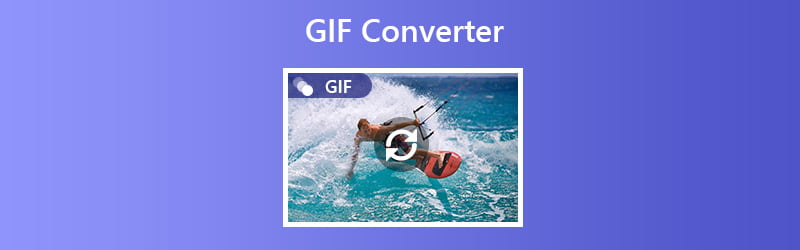

Sebelum menulis, cara kami menguji perangkat lunak untuk postingan:
Penafian: Semua konten di situs web kami ditulis oleh manusia di tim editorial kami. Sebelum menulis, kami melakukan penelitian mendalam tentang topik tersebut. Kemudian, kami memerlukan waktu 1-2 hari untuk memilih dan menguji alat. Kami menguji perangkat lunak mulai dari persyaratan perangkat dan sistem, fungsi, pengalaman penggunaan, dll. Untuk membuat pengujian kami lebih komprehensif, kami juga melihat situs ulasan, seperti G2, Trustpilot, dll., untuk mengumpulkan pengalaman pengguna nyata sebagai referensi.
Bagian 1. Konverter GIF Terbaik untuk Windows & Mac
1. Vidmore Video Converter
Yang pertama adalah Pengonversi Video Vidmore. Ini adalah konverter video dan audio yang memungkinkan Anda mengubah video menjadi GIF. Ini dimungkinkan dengan bantuan fitur GIF Maker alat. Melaluinya, Anda dapat mengonversi klip video pendek atau panjang menjadi GIF dalam waktu singkat. Vidmore Video Converter bukan hanya pengonversi video dan audio yang biasa Anda lihat. Itu juga dilengkapi dengan Penambah Video yang memberi Anda fitur pengeditan yang sangat dibutuhkan. Ini termasuk pemangkasan dan pemisahan video, mengubah visual seperti kecerahan, rona, saturasi, kontras, dan banyak lainnya. Untuk mengonversi MOV ke GIF dan format media lainnya menggunakan Vidmore Video Converter, lihat panduan terperinci di bawah ini.
Harga: $29.95 per PC (Berlangsung selama satu tahun)
Kompatibilitas OS: Alat ini mendukung komputer Windows dengan versi Windows 7 dan yang lebih baru. Untuk pengguna Mac, ini kompatibel dengan macOS Sierra dan versi yang lebih baru.
Langkah 1: Unduh dan instal Video Converter
Unduh dan instal program di komputer Anda. Setelah terinstal, luncurkan aplikasi dan buka Toolbox tab. Pilih GIF Maker dari opsi, lalu unggah video.
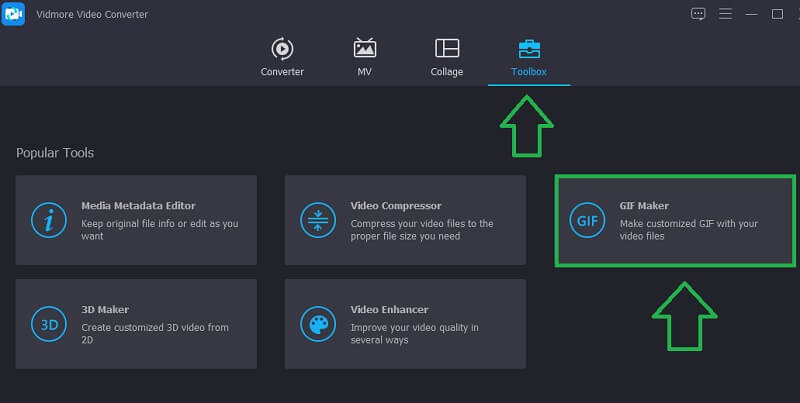
Langkah 2: Unggah file video
Sekarang klik Video ke GIF tombol dan pilih video dari folder lokal Anda yang perlu Anda konversi ke GIF. Saat itu, Anda akan melihat video dimuat di panel lain.
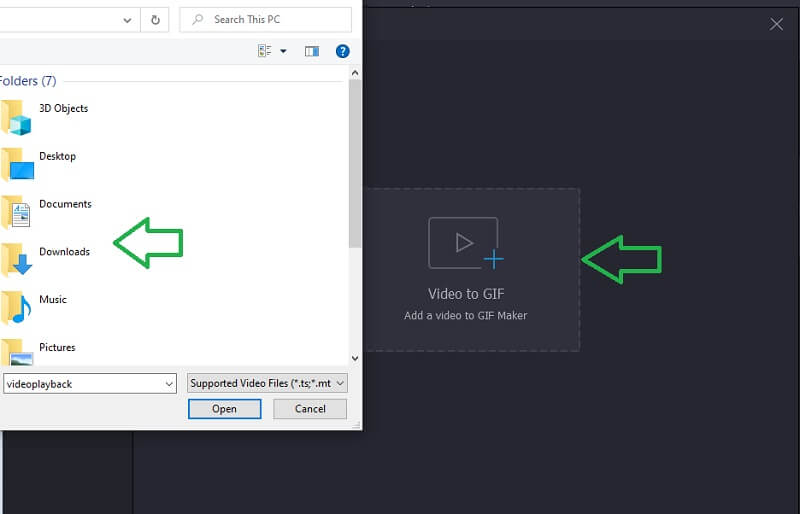
Langkah 3: Pangkas video
Jika videonya panjang dan Anda perlu memotongnya, cukup klik Memotong tombol dan pilih bagian dari video. Anda dapat menyeret bilah garis waktu atau mengatur waktu mulai dan berakhir video secara manual. Setelah selesai, tekan Menyimpan untuk menerapkan perubahan.
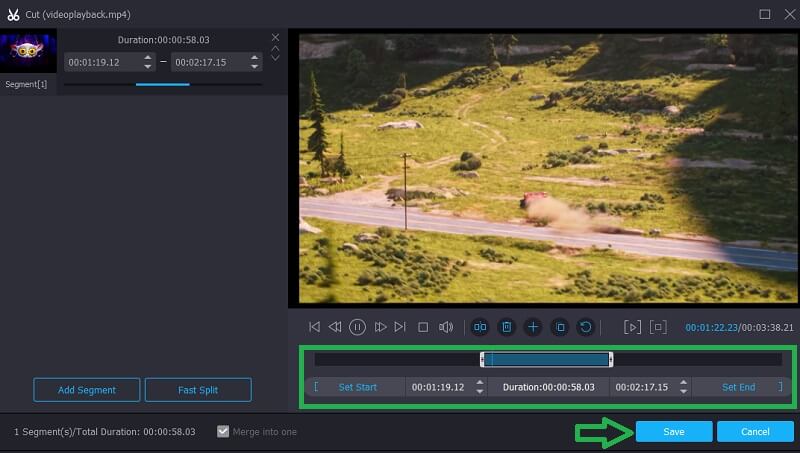
Langkah 4: Konversi Video ke GIF
Kali ini atur folder lokasi tempat Anda ingin menyimpan GIF dan klik Hasilkan GIF dan hanya dalam beberapa detik, Anda akan mendapatkan video yang dikonversi siap dan siap untuk pratinjau.
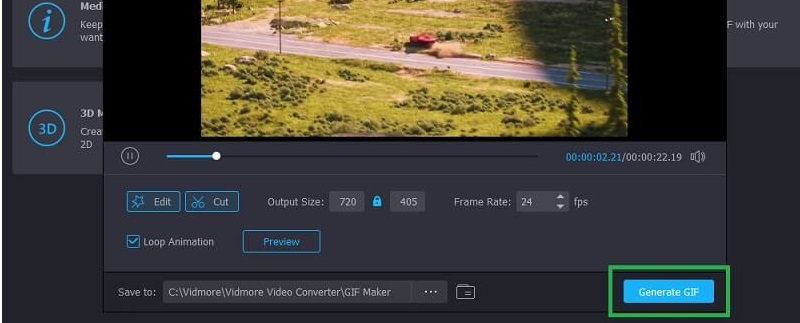
2. Konverter Video ke GIF Online Gratis
Untuk opsi gratis, Konverter Video ke GIF Online Gratis oleh Vidmore mungkin adalah aplikasi untuk Anda. Ini memungkinkan Anda untuk mengonversi WEBM ke GIF dan format video dan audio lainnya yang menawarkan dukungan ke banyak format output. Selain itu, Anda dapat mengatur parameter untuk GIF, memungkinkan Anda untuk menyesuaikan kecepatan bingkai pilihan Anda. Anda dapat memilih dari 6, 7, dan 8 fps, tergantung pada kebutuhan Anda. Untuk lebih memahami cara kerja alat ini, ikuti petunjuk sederhana yang diberikan.
Langkah 1. Unduh dan instal peluncur alat.
Langkah 2. Segera, ketika peluncur dipasang, aplikasi web akan meminta video yang ingin Anda konversi.
LANGKAH 3. Sekarang pilih GIF dari daftar format video. Sebelum proses konversi, Anda dapat mengklik ikon roda gigi untuk mengubah Tingkat Bingkai dari video yang Anda coba konversi.
LANGKAH 4. Setelah selesai, cukup tekan Mengubah, pilih lokasi file dan itu akan selesai dalam hitungan detik.
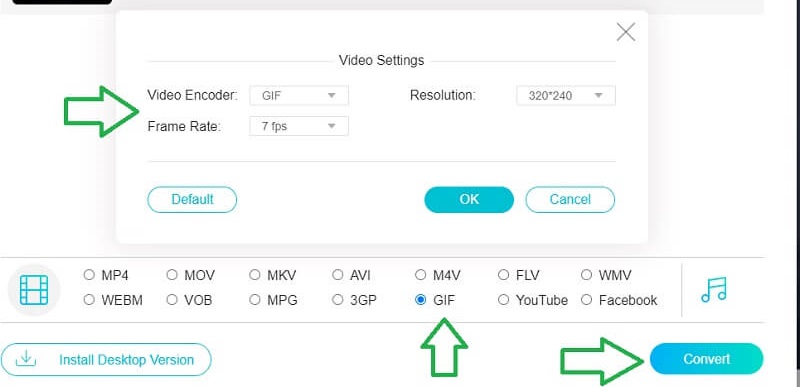
3. Film ke GIF
Anda mungkin mencari aplikasi yang dapat digunakan untuk mengonversi adegan dari film favorit Anda ke GIF. Dalam hal ini, Movie to GIF cocok untuk Anda. Apa yang membedakannya dari alat lain adalah kesederhanaan antarmuka. Semua kebutuhan Anda untuk pemrosesan GIF sudah diatur langsung dari antarmuka utama. Demikian juga, ini memberi Anda opsi untuk memotong klip, menyesuaikan kecepatan, jumlah bingkai, loop, dan banyak lagi. Cari tahu bagaimana konverter GIF ini bekerja dengan mengikuti panduan di bawah ini.
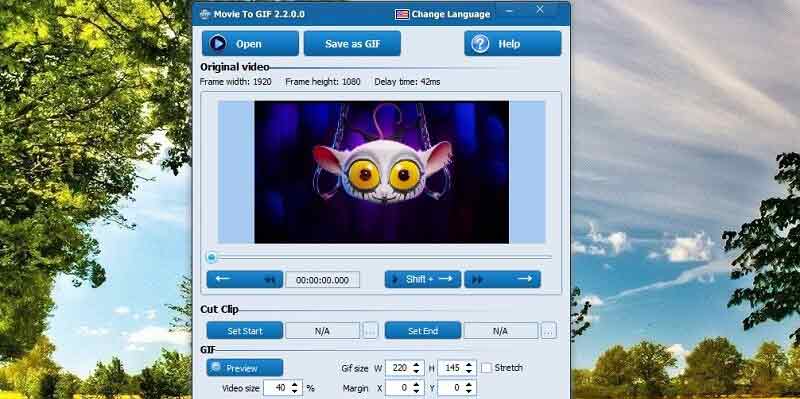
4. Semua Animator GIF
Program lain yang harus Anda pertimbangkan untuk digunakan adalah Any GIF Animator. Ini adalah program desktop yang bagus untuk mengonversi video atau gambar menjadi GIF. Baik Anda sedang memproses gambar statis atau animasi, alat ini dapat membuatnya bekerja untuk Anda. Selain itu, ini memungkinkan pengguna untuk menikmati pembuatan GIF tanpa batasan apa pun dan membuatnya dari sumber online yang berbeda.
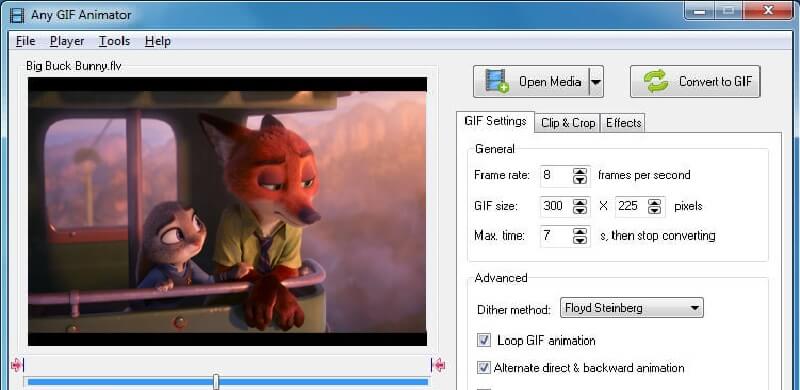
Bagian 2. Aplikasi Konverter GIF Terbaik untuk iOS dan Android
1. GIF
Jika Anda ingin menggunakan perangkat seluler Anda untuk mengonversi file gambar dan video ke GIF, maka lihatlah Gifx. Ini tersedia untuk iPhone dan iPad dengan banyak opsi penyesuaian GIF yang kuat. Dengan itu, Anda dapat menambahkan musik ke GIF atau membuatnya unik dengan menambahkan efek topeng. Bagian terbaiknya adalah kamu bisa buat GIF dari gambar dengan langsung mengunggah dari iPhone Anda. Selain itu, Anda dapat berkreasi dengan filter, gradien, latar belakang, dan stiker yang ditawarkan alat ini kepada penggunanya.
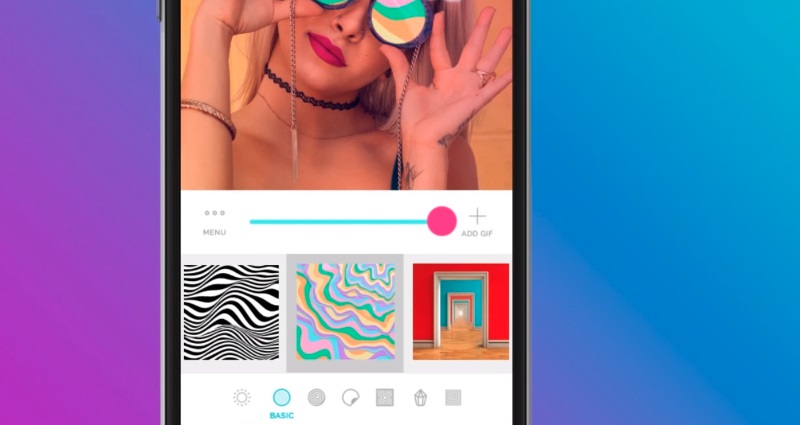
2. pemberi
Jika Anda ingin menikmati foto berkualitas dari iPhone dan mengubahnya menjadi gambar animasi yang menarik, Giffer dikembangkan untuk kebutuhan semacam ini. Anda dapat mengakses lebih dari 25 filter untuk membuat GIF yang mengesankan dan indah. Untuk membuat GIF Anda lebih dipersonalisasi, Anda juga dapat menambahkan teks dengan beberapa gaya font yang didukung oleh alat ini. Baik Anda ingin membuat GIF yang dipersonalisasi atau profesional, Giffer adalah pilihan yang sangat baik.
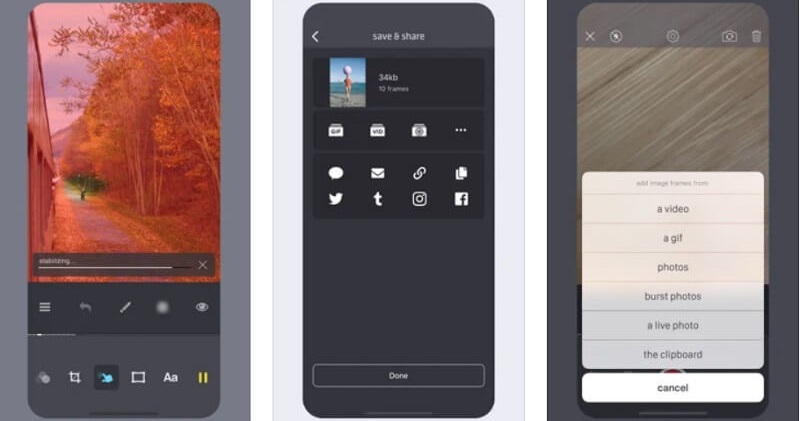
3. Kamera Giphy
Aplikasi seluler lain untuk mengonversi PNG ke GIF dan bahkan video menjadi GIF animasi kreatif adalah Giphy Cam. Alat ini berfungsi sempurna untuk perangkat Android. Demikian pula, ada beberapa efek pengeditan yang konyol dan menyenangkan yang ingin digunakan untuk pemrosesan GIF. Hal yang keren tentang aplikasi ini adalah tidak melakukan pembelian dalam aplikasi. Oleh karena itu, Anda dapat mengakses fitur alat ini secara gratis.
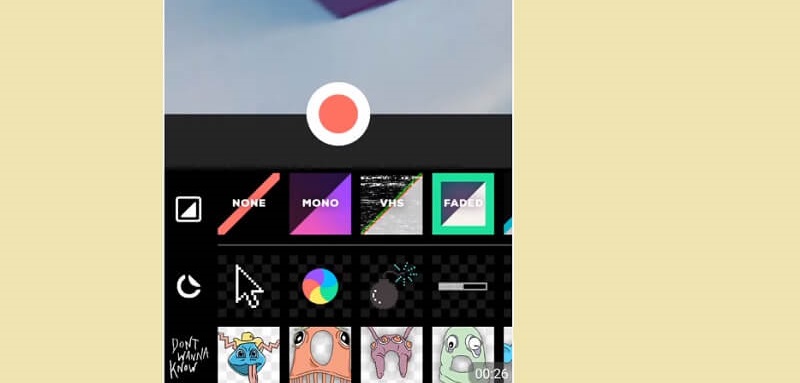
Bagian 3. Situs Web Konverter GIF Terbaik
| Larutan | fitur | Kecepatan Konversi | Berbayar atau Gratis |
| GIFS.com | 1. Antarmuka yang bergaya dan mudah dinavigasi 2. Tambahkan lapisan GIF ke yang lain | Dapat mengonversi video dalam waktu kurang dari 1 detik | Gratis dengan batasan. Versi berbayar memungkinkan menghapus tanda air |
| Giphy | 1. Ubah video YouTube atau Vimeo menjadi GIF. 2. Menawarkan animasi dan gaya yang berbeda untuk teks | Dibutuhkan lebih dari 3 detik untuk memproses GIF | Gratis namun memerlukan pendaftaran untuk akses penuh |
| Konversi awan | 1. Memungkinkan untuk mengonversi WEBP GIF. 2. Mendukung video, audio, dokumen, CAD, vektor, dll. | Kurang dari 3 detik untuk menyelesaikan konversi | Konversi video dan file audio secara gratis |
| Zamzar | 1. Terbaik sebagai konverter WEBP ke GIF 2. Dukungan format yang luas, termasuk preset terkompresi dan video | Dibutuhkan lebih dari 5 detik untuk mengonversi video | Gratis dengan batasan. Versi Pro memberikan kecepatan konversi yang lebih cepat |
| Convertio | 1. Dapat mengunggah file dari penyimpanan lokal dan cloud 2. Konversikan video ke GIF menggunakan URL | Kurang dari 3 detik untuk mengonversi video GIF | Gratis dengan batasan. Muncul keuntungan yang ditentukan versi ringan, dasar dan tidak terbatas. |
| Ezgif | 1. Pembuat GIF multi-fungsi 2. Dapat menghapus latar belakang putih atau hitam dari GIF animasi. | Selesaikan konversi dalam waktu kurang dari 1 detik | Pembuat GIF gratis |
Bagian 4. FAQ Konverter GIF
Apa gunanya mengonversi PNG atau JPG ke GIF?
Konversi PNG atau JPG biasanya dilakukan untuk membuat tombol, logo, spanduk, dan judul. Oleh karena itu, jika Anda mengembangkan situs web dan ingin memasukkan GIF ke objek situs web ini, lebih baik lagi, gunakan konverter GIF.
Apakah nilai kompresi mempengaruhi kualitas gambar atau video?
Ya. Mengompresi gambar atau video terlalu banyak dapat memengaruhi kualitas gambar secara signifikan — semakin rendah nilai kompresi, semakin jelas kualitas gambar atau video.
Kesimpulan
Mengonversi gambar atau video ke GIF tidak harus rumit. Itu sebabnya kami memberi Anda cara tanpa rasa sakit untuk menyelesaikan pekerjaan. Selain itu, artikel ini memperkenalkan beberapa solusi untuk berbagai jenis pengguna. Baik Anda ingin mengonversi di desktop, seluler, atau online, Anda tidak akan kehabisan opsi.


